很多用户不知道使用快剪辑怎样各位视频增加新声音?接下来,就为你们讲解快剪辑中为视频增加新声音的具体流程讲述。
1、首先打开快剪辑视频软件,然后在其界面右上方的位置点击“本地视频”并将想要添加新声音的视频添加进来;
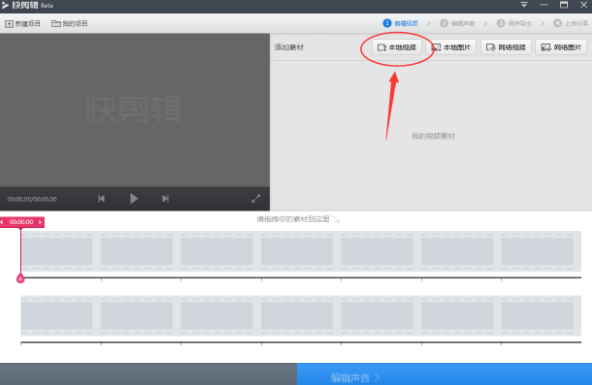
2、添加完毕后在快剪辑界面的视频素材列表中就可以看到刚才添加的视频了,这个时候点击它右上角的“编辑视频”按钮;
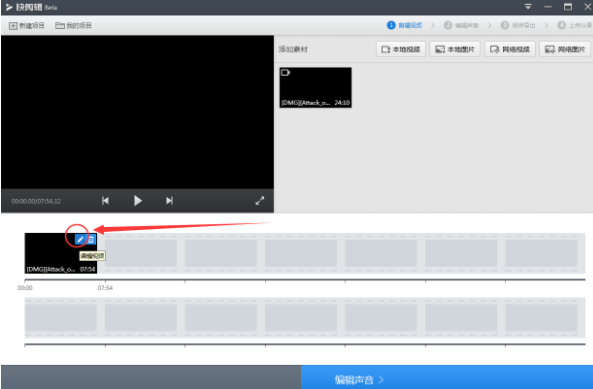
3、来到“编辑视频”窗口后在“基础设置”界面勾选上“素材静音”,这样就会将该视频的声音去掉了,勾选完毕后点击“完成”;
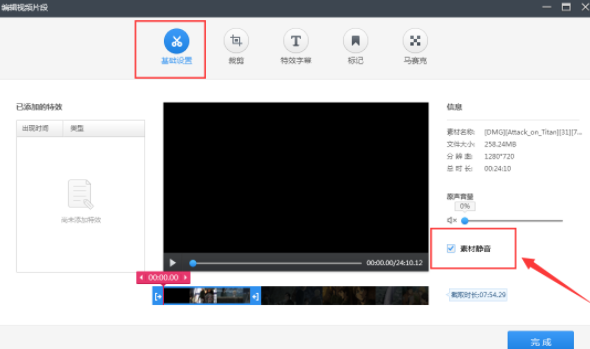
4、接着再在快剪辑界面右下角点击“声音编辑”,在这里点击右上角的“添加声音素材”并把准备好的新声音素材添加进来,如果不想添加新声音素材可跳过这一步;
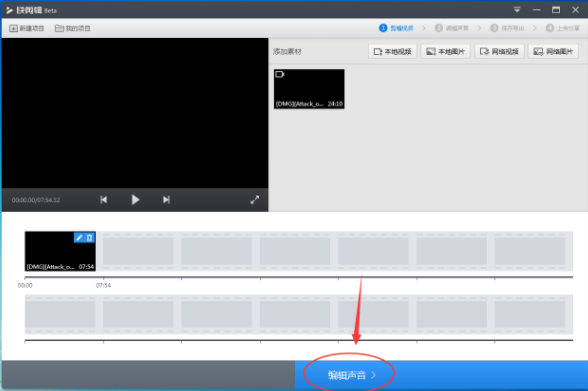
5、之后点击“保存导出”,在“保存导出”界面设置一下视频的输出位置、输出格式等,设置完毕后点击“开始导出”就可以了。
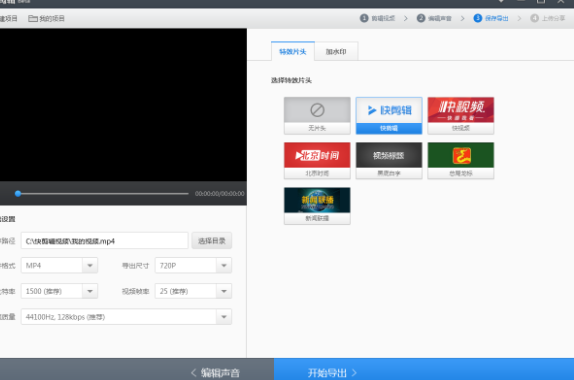
上文就是小编为你们讲解的快剪辑中为视频增加新声音的具体流程讲述,你们都学会了吗?
 天极下载
天极下载


































































 微信电脑版
微信电脑版
 腾讯电脑管家
腾讯电脑管家
 火绒安全软件
火绒安全软件
 向日葵远程控制软件
向日葵远程控制软件
 魔兽大脚插件(bigfoot)
魔兽大脚插件(bigfoot)
 自然人电子税务局(扣缴端)
自然人电子税务局(扣缴端)
 桌面百度
桌面百度
 CF活动助手
CF活动助手
